Зміст

Спосіб 1: фірмовий софт
Ми винесли цей метод на перше місце, оскільки він не вимагає від користувача ніяких додаткових налаштувань, а сам режим роздачі Wi-Fi через USB-модем включається безпосередньо в програмному забезпеченні, що використовується для взаємодії з даними мережевим обладнанням. Однак слід враховувати, що вбудований модуль Wi-Fi є далеко не у всіх подібних пристроях, тому реалізувати метод вийде тільки у деяких користувачів. Їм буде потрібно запустити фірмовий софт, активувати підключення і включити роздачу бездротової мережі в спеціально відведеній для цього вкладці.
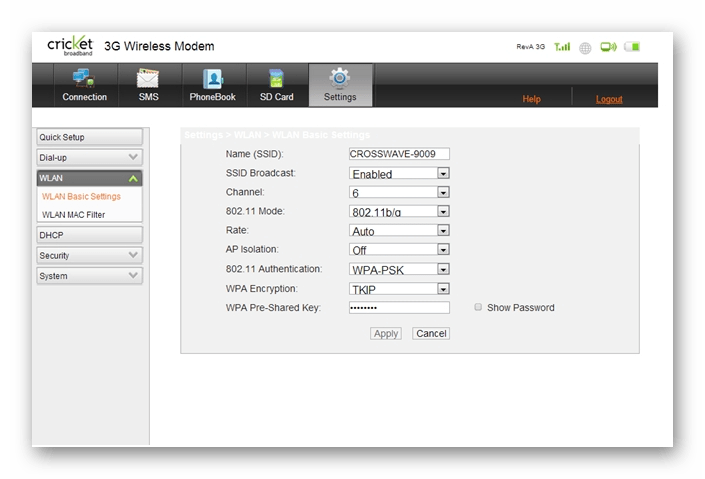
Що стосується самого фірмового ПО, то воно повинно інсталюватися автоматично при підключенні модему. Якщо цього не сталося, пристрій потрібно налаштувати вручну &8212; радимо ознайомитися з універсальним керівництвом на нашому сайті, перейшовши за наступним посиланням.
Детальніше: Налаштування USB-модему
Спосіб 2: вбудована в ОС функція
Найчастіше USB-модем підключається до комп'ютера або ноутбука, де і відбувається основна взаємодія з ним. Якщо на вашому ПК є вбудований або додатковий адаптер, що дозволяє підключатися до бездротової мережі, значить, за допомогою вшитих в операційну систему функцій ви можете поділитися цією мережею з іншими користувачами, організувавши тим самим передачу Wi-Fi з USB-модему. Для цього просто налаштуйте мережеве обладнання, а потім зробіть конфігурування ОС, про що в розгорнутому вигляді написано в матеріалі за посиланням нижче.
Детальніше: роздача інтернету в Windows 10 з ноутбука

Спосіб 3: додаток маршрутизатора
Зараз у багатьох сучасних роутерах є USB-роз'єм, призначений для підключення знімних носіїв, принтерів і USB-модемів. Це дозволяє вибрати такий режим роботи, який би роздавав Інтернет по бездротовій мережі при підключенні цього самого модему. Відповідно, для реалізації методу вам буде потрібно переконатися в тому, що до маршрутизатора можна під'єднати модем.

Наступний етап &8212; вхід в налаштування роутера, оскільки всі подальші дії здійснюються саме там. Для цього його потрібно підключити по бездротовій мережі або LAN-кабелю до цільового комп'ютера, відкрити браузер і авторизуватися в веб-інтерфейсі, про що Детальніше читайте далі.
Детальніше: вхід в налаштування роутера
Процес конфігурування після підключення USB-модему кардинально різниться на певних моделях роутерів, тому пропонуємо розібрати два найпоширеніших варіанти, а вам залишиться тільки вибрати найбільш відповідний.
D-Link
Зовнішній вигляд налаштувань роутера D-Link можна вважати класичним, оскільки в тому ж TP-Link, Netis або ZTE все меню приблизно схожі, з однаковими назвами і розташуванням. В даному випадку настройка роздачі інтернету через USB-модем здійснюється в режимі швидкого конфігурування і виглядає так:
- Після авторизації в Інтернет-центрі запустіть майстер настройки, натиснувши по розділу &171;Click&8217;n&8217;connect&187; або &171;швидке налаштування & 187; .
- Пропустіть етап з підключенням мережевого кабелю, оскільки зараз це просто не потрібно.
- При появі запиту про вибір провайдера ви можете вказати свого мобільного оператора, якщо він є в списку. Так з точкою доступу (APN) точно не виникне ніяких проблем. В іншому випадку залиште значення &171;вручну&187; .
- При виборі типу з'єднання вкажіть &171;3G&187; або &171;LTE&187; (4g), що залежить від того, яке покоління мобільної мережі надає оператор.
- Після цього може відобразитися повідомлення про те, що модем заблокований. Це означає, що SIM-карта захищена PIN-кодом, який і потрібно ввести для розблокування.
- Збережіть всі зміни і дочекайтеся перезавантаження роутера. Після цього відкрийте розділ &171;3G-модем&187; для перевірки якості зв'язку.
- Ознайомтеся із загальною інформацією, а також змініть PIN-код, якщо в цьому виникне необхідність.
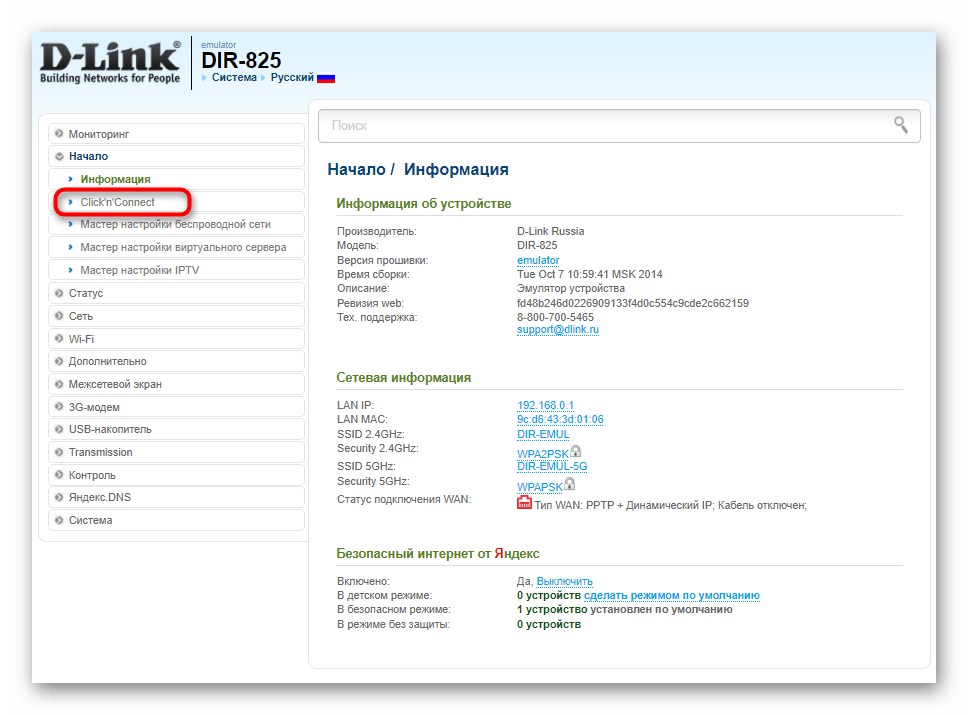
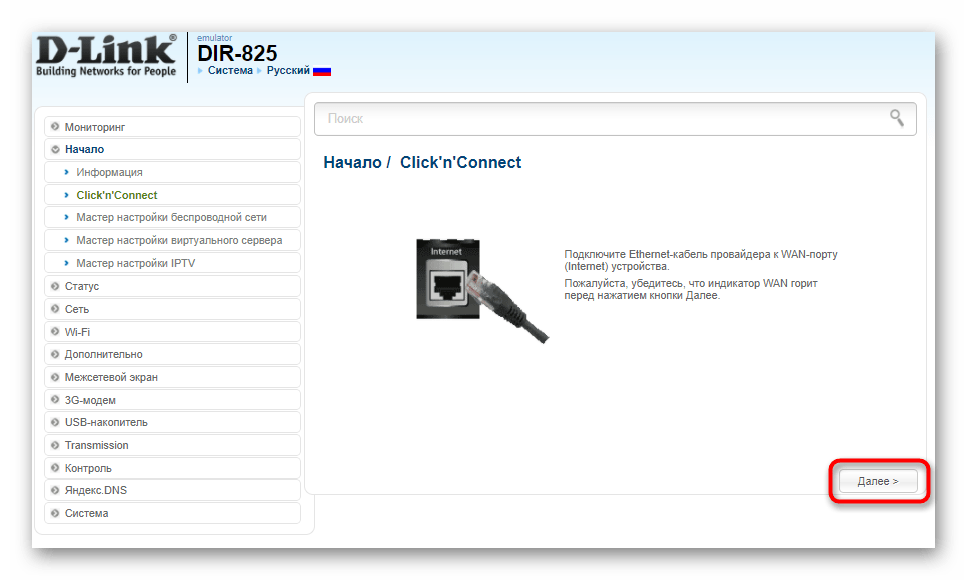
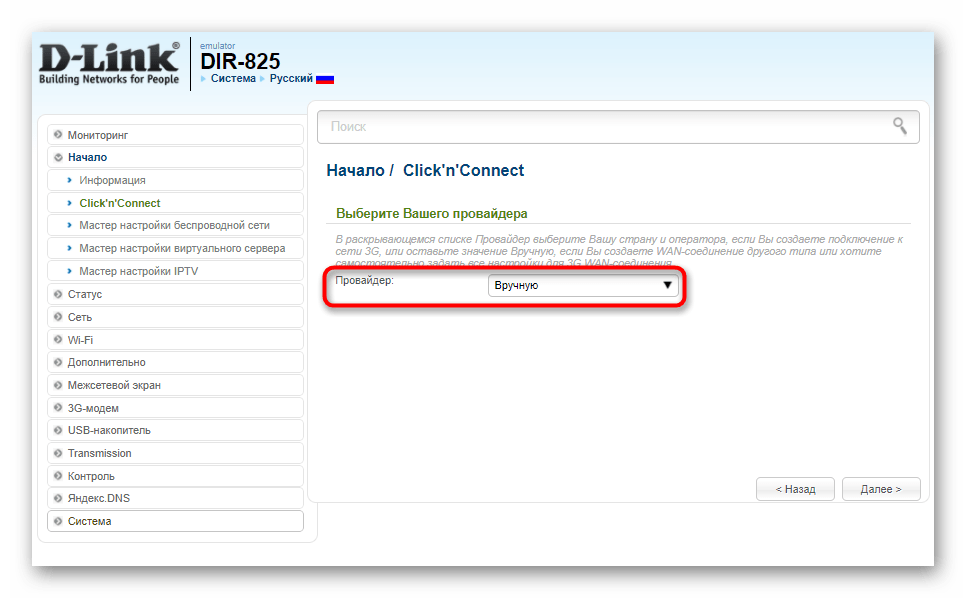
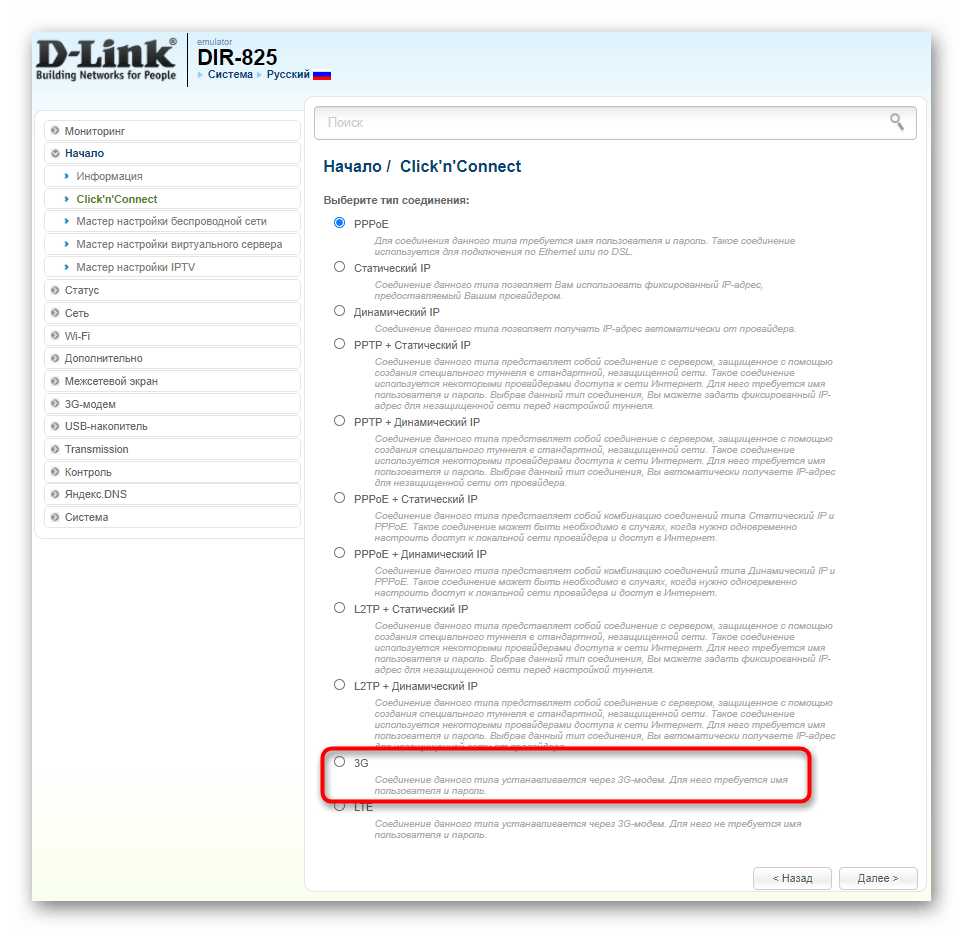
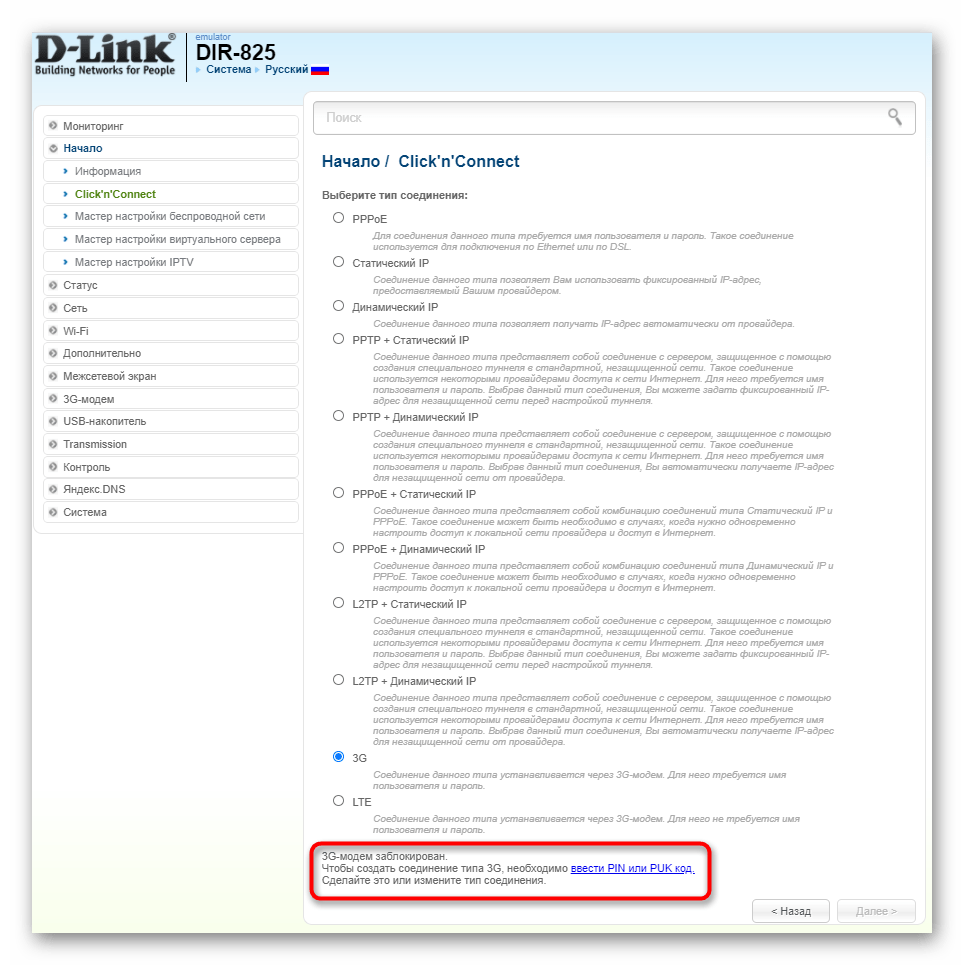
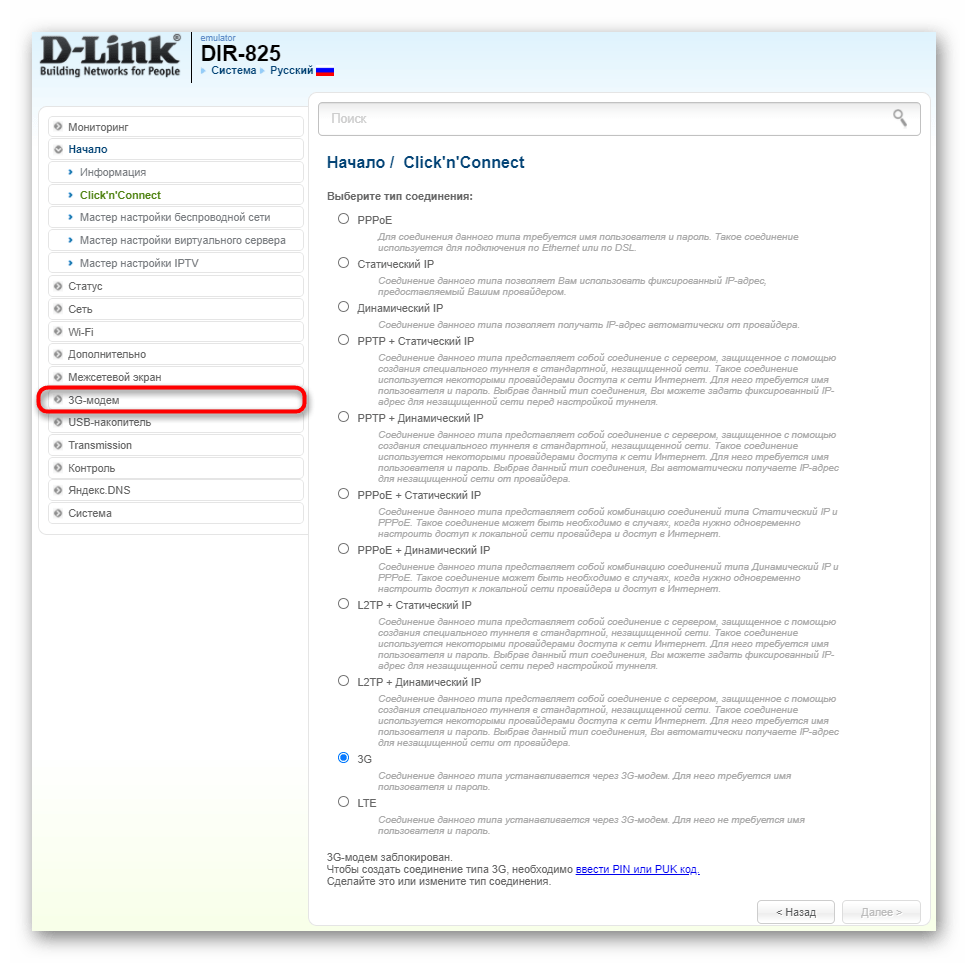
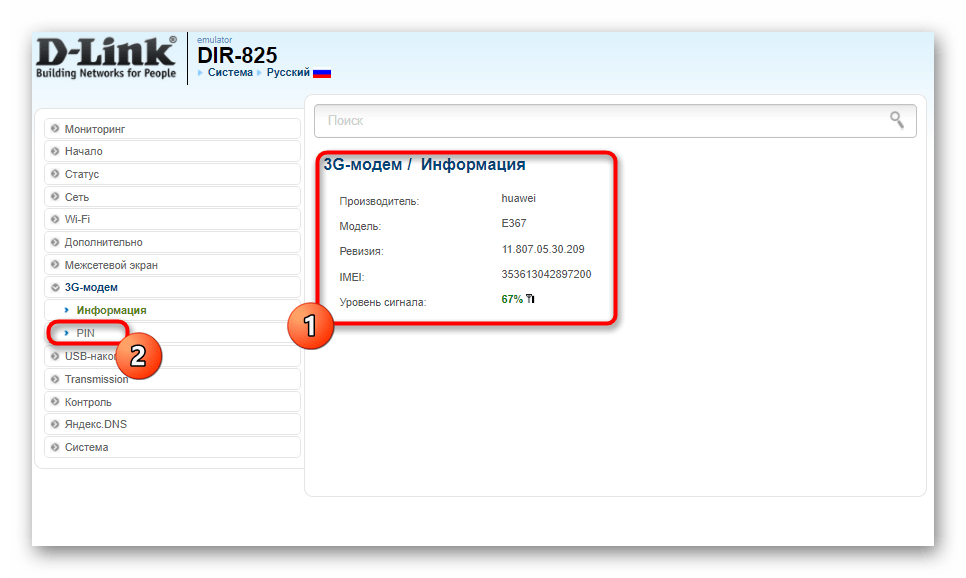
ASUS
Компанія ASUS вирішила піти іншим шляхом, зробивши веб-інтерфейс практично унікальним. Однак розглянемо цей варіант як приклад не через індивідуальність зовнішнього вигляду, а тому що включення режиму зв'язку з USB-модемом відбувається в окремому додатку, що зустрічається і у інших виробників мережевого обладнання.
- Якщо за замовчуванням обраний не російська мова, поміняйте його в правому верхньому куті веб-інтерфейсу.
- Після цього відкрийте категорію &171;USB-додаток&187; , яка знаходиться в блоці & 171; Загальні & 187; .
- Перейдіть до Налаштування USB-модему, вибравши відповідний варіант у меню, що з'явиться.
- Активуйте режим USB, щоб програма виявила підключене мережеве обладнання.
- Змініть точку доступу (APN), якщо цього вимагає мобільний оператор, А також Введіть PIN-код від сімки. Більше ніяких змін у веб-інтерфейсі виробляти не потрібно.
- Застосуйте налаштування та надішліть маршрутизатор на перезавантаження.
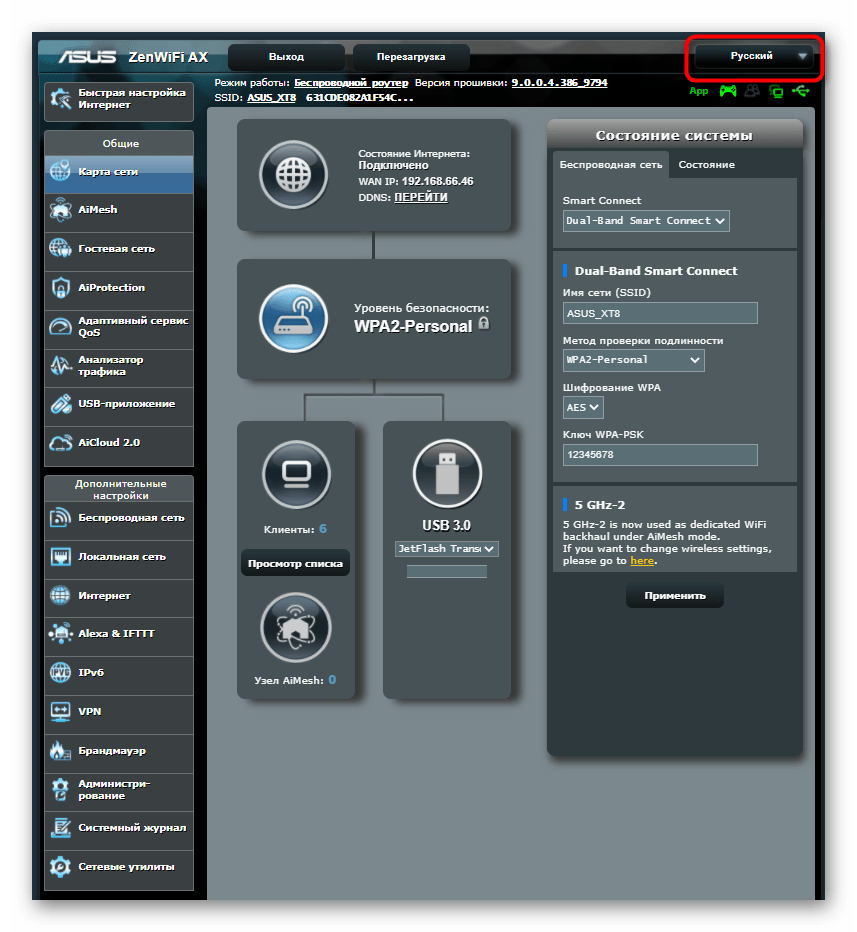
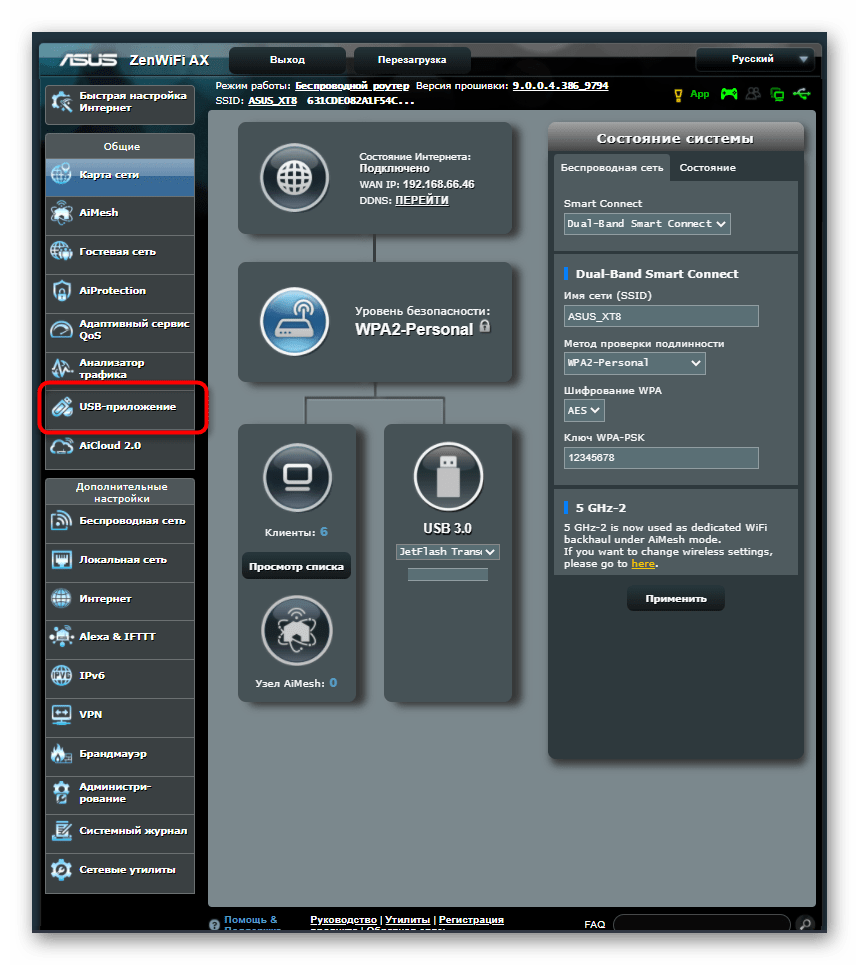
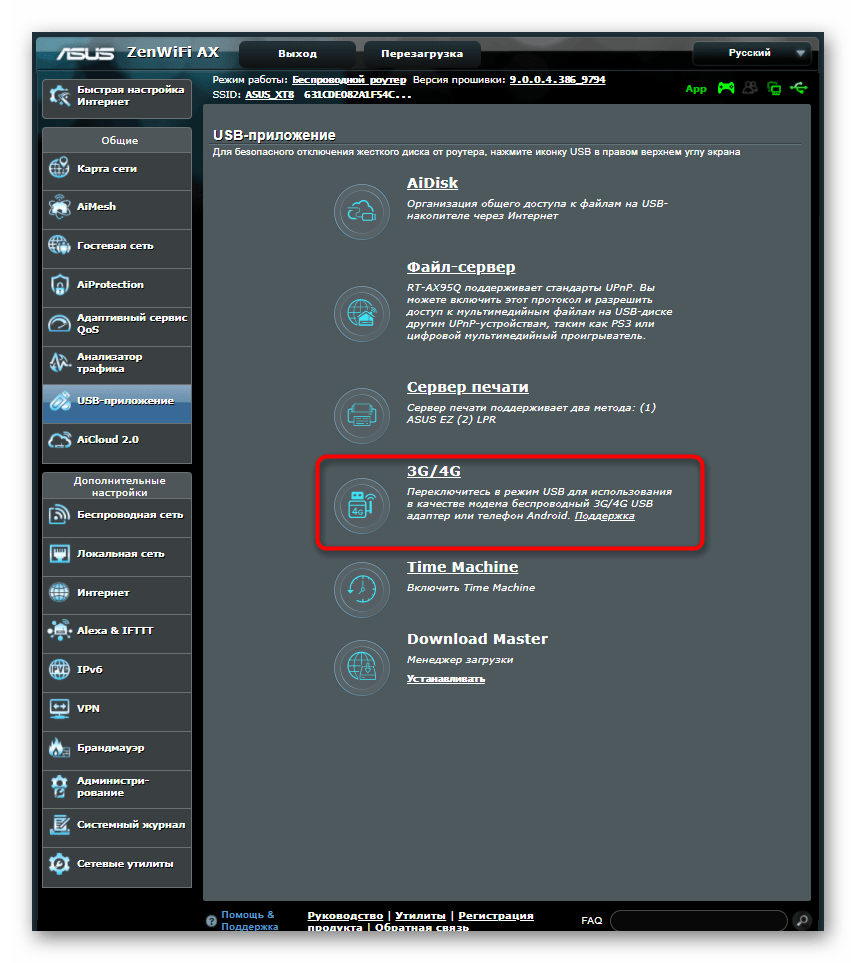
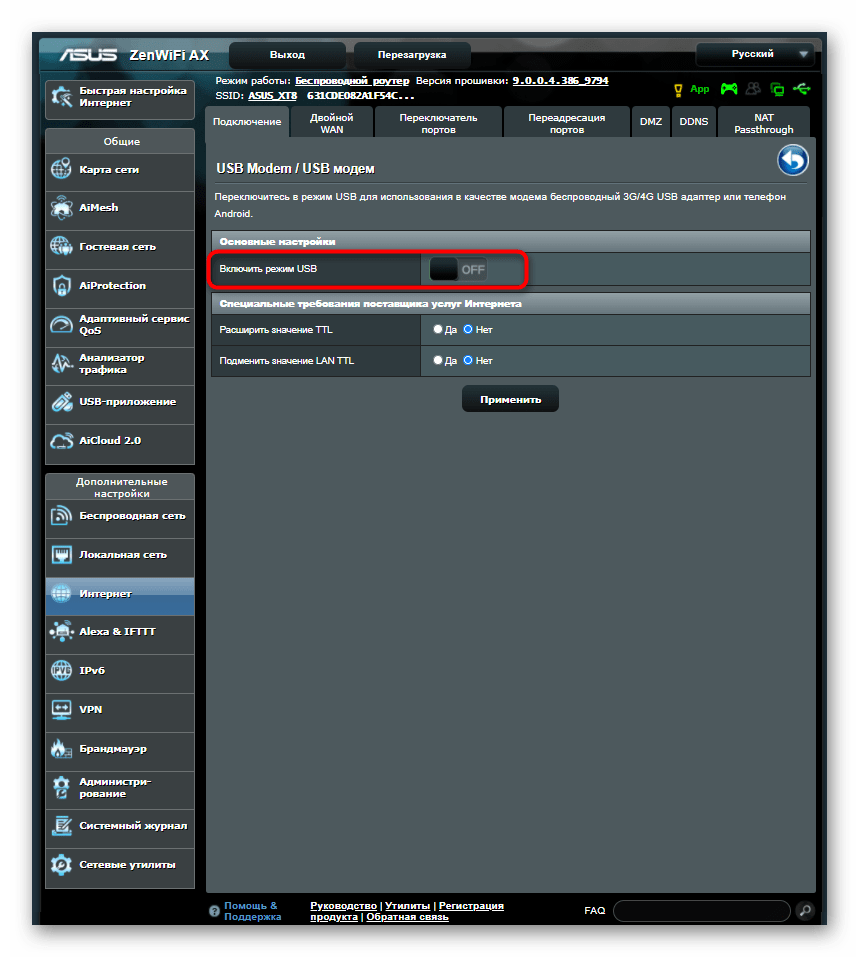
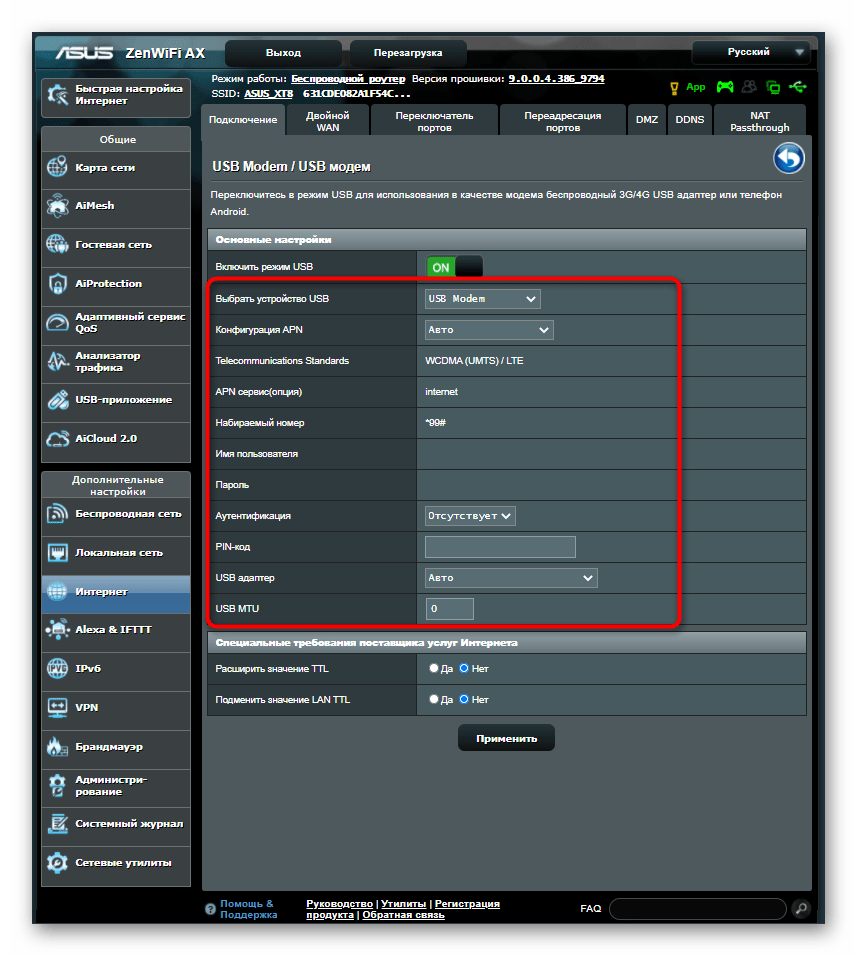
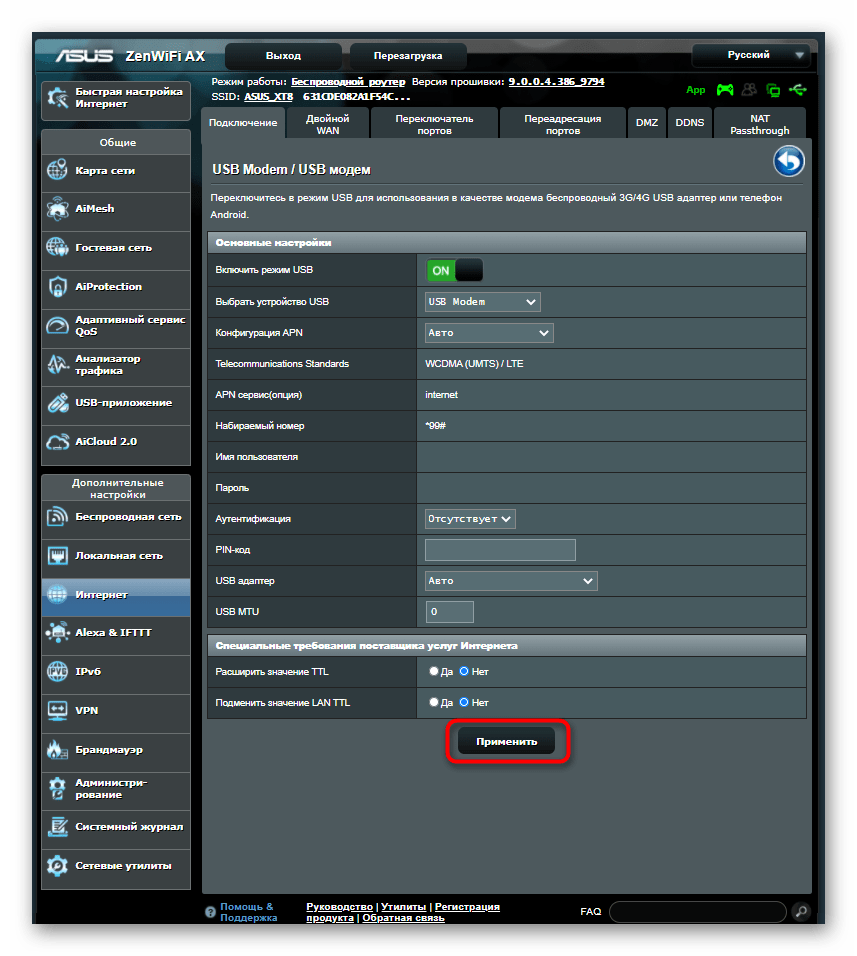
Якщо після внесення змін і перезавантаження роутера у вас не виходить підключитися до Wi-Fi через USB-модем, цілком можливо, що Бездротовий режим ще не налаштований або зовсім відключений. Потім вручну перевірте параметри та змініть їх. У всіх веб-інтерфейсах це виконується приблизно за одним алгоритмом.
- Відкрийте розділ & 171; Бездротовий режим&187; або &171;Wi-Fi&187; .
- Переконайтеся в тому, що точка доступу активована або самостійно включите її.
- Встановіть назву мережі, з якою вона відображатиметься у списку доступних, і перейдіть до наступного кроку.
- Відкрийте підкатегорію & 171; захист бездротового режиму & 187; .
- Вкажіть протокол захисту, рекомендований розробниками, а потім задайте для нього надійний пароль, що складається мінімум з восьми символів.
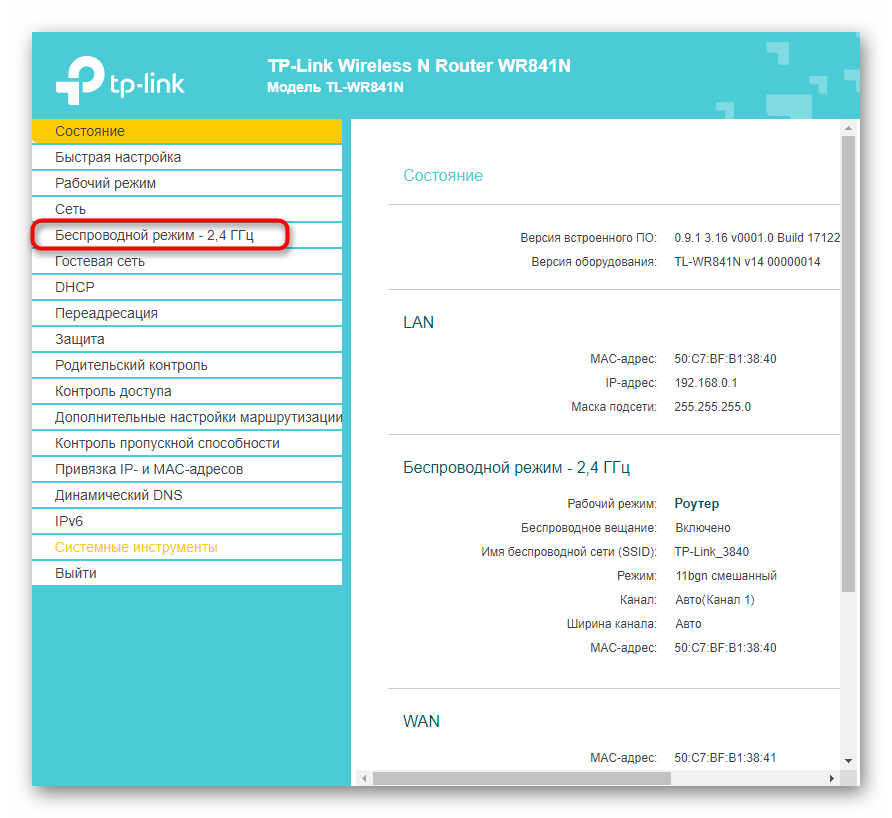
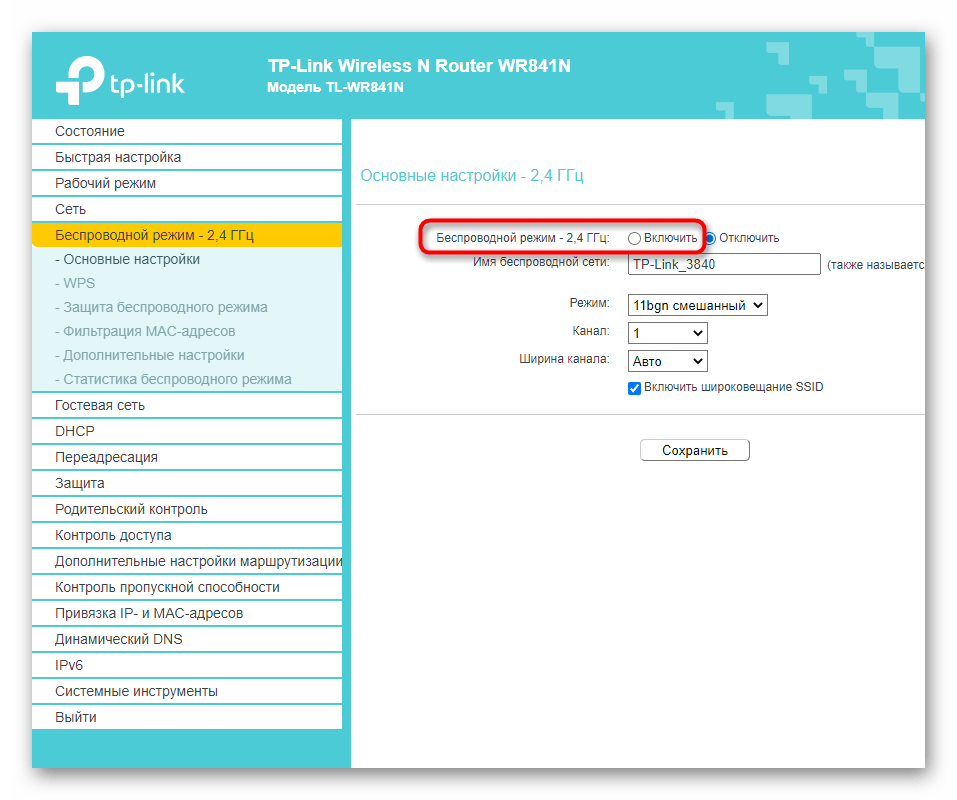
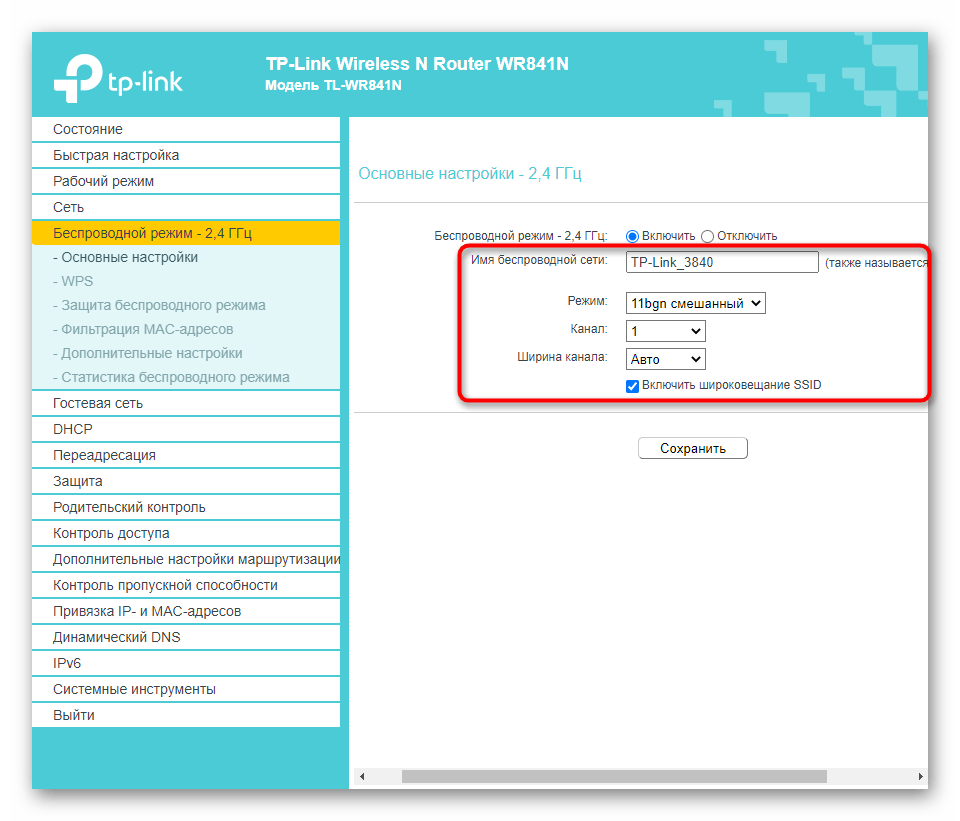
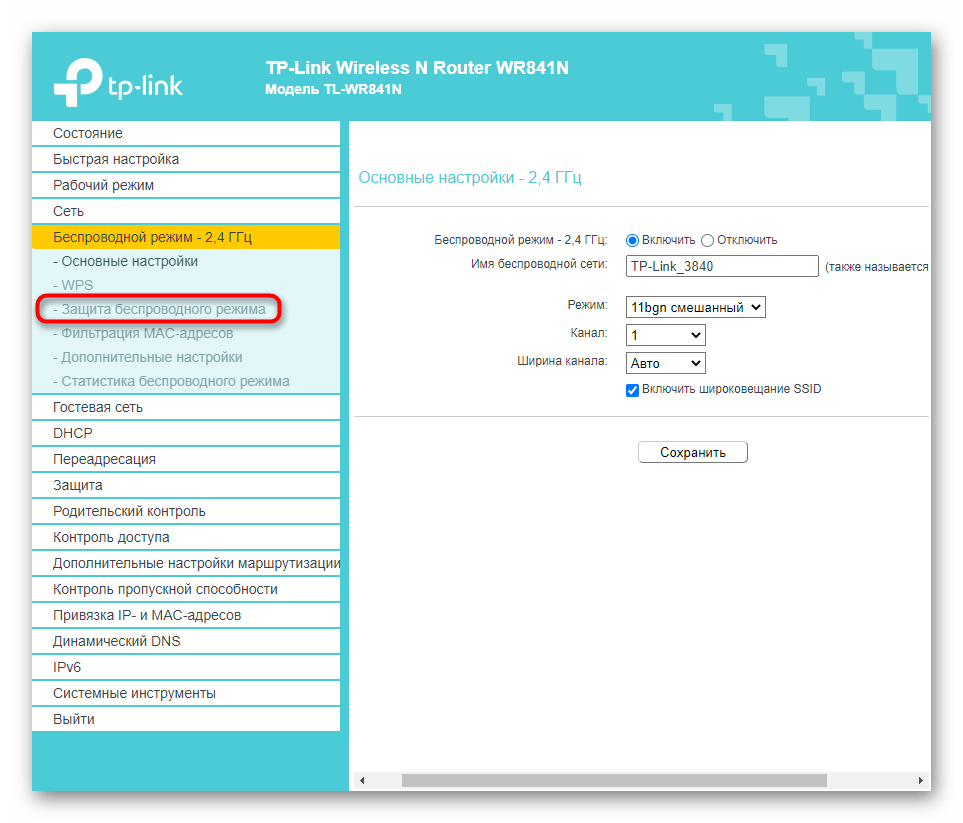

Бездротовий режим стане доступний після того, як ви збережете всі зміни і перезавантажте роутер.




